Sådan brændes et antal H.264-videoklip i en film? Når du har brug for at gemme de bedste hukommelser inden for videokameravideoerne, er brænding H.264 til DVD altid en dejlig mulighed. Hvad skal være specielt ved H.264-codec? Hvordan konverter H.264-videoer til en DVD? Lær bare flere detaljer om svaret fra artiklen nu.
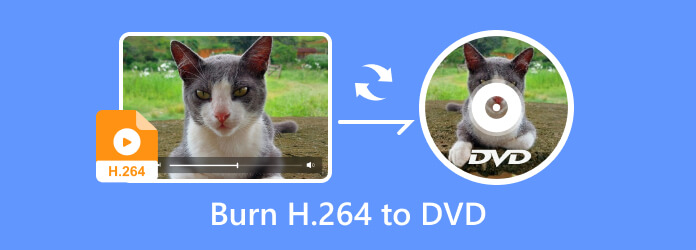
Hvad er en H.264-videofil? H.264 er den næste generations videokomprimeringsformat, også kendt som MPEG-4 AVC. Det er en videokomprimeringsstandard, der tilbyder markant stor komprimering end dens forgængere. H.264 bruger halvdelen af MPEG-2-pladsen (DVD-standarden) til at levere video af samme kvalitet. Når du brænder H.264 til DVD, skal du vælge den bedste videokvalitet for at bevare H.264-videoer i høj kvalitet.
Der er mange videokontainere, der bruger H.264-videokodek, inklusive MKV, MOV, MP4 og AVI. For at konvertere videoformaterne med H.264 skal du være opmærksom på størrelsen på videoerne og vælge videokvaliteten i overensstemmelse hermed. Hvad er det vigtigste, skal du vælge en ønsket H.264 til Dvd brænder at gøre en afspilbar DVD med lethed.
AnyMP4 DVD Creator er en af de bedste H.264 til DVD-brændere, der understøtter alle H.264-videokodec-filer, såsom MP4, MKV, AVI eller endda HD / 4K-videoer. Det er i stand til at oprette DVD, Blu-ray disk / mappe / ISO-filer med høj billed- og lydkvalitet. Derudover kan du også forbedre videoerne med forskellige redigeringsfunktioner.
Importer videoerne i H.264 til DVD-brænder
Bare saml alle H.264-videoer i en enkelt mappe. Når du har installeret H.264 til DVD-brænderen, kan du starte programmet og klikke på Tilføj mediefil (er) for at importere filerne til programmet. Vælg DVD-indstillingen for at brænde H.264-filerne på en DVD-disk.
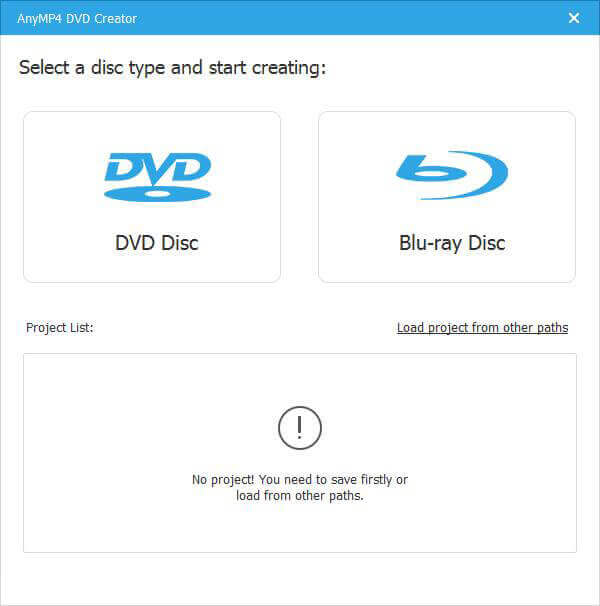
Vis og rediger H.264-videoer
Når du indlæste videofilerne, kan du klikke på Elværktøj menu øverst til højre for at udvide værktøjslinjen til videoredigering. Det giver dig mulighed for at redigere videoer, lyd og undertekster. Desuden kan du også bruge klipværktøjet til at opdele H.264-videoen i klip.
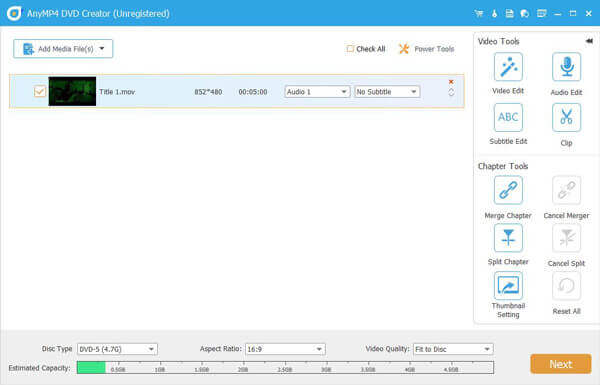
Vælg den ønskede videokvalitet
Du kan vælge disktype, billedformat og endda videokvalitet med dette DVD konverter. For at konvertere H.264 til DVD, skal du udvide ned-listen for at vælge Høj eller brug standard Tilpas til disk mulighed, som er i stand til at bevare den originale kvalitet på H.264.
Juster lydsporet og underteksten
For at justere lyden eller underteksten skal du klikke på Audio or Subtitle bar ved siden af videoen i hovedgrænsefladen. Når Audio / underteksteditor vinduet vises, her kan du justere lydspor, sprog, lydstyrke og forsinkelse, tilføje et nyt lydspor og ændre undertekster.
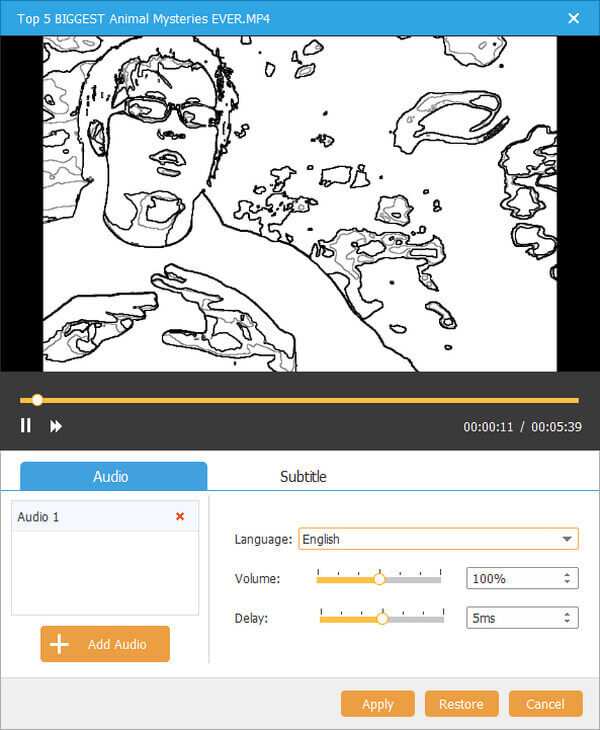
Vælg de ekstra elementer til DVD
Gå til Menuskabelon fanen til højre og vælg en ordentlig skabelon i henhold til din videotype. Derefter kan du ændre baggrundsbillede og musik. Du kan også tilpasse DVD-menuen via Tilpasset skabelon fane og konvertere din kreativitet til virkelighed.
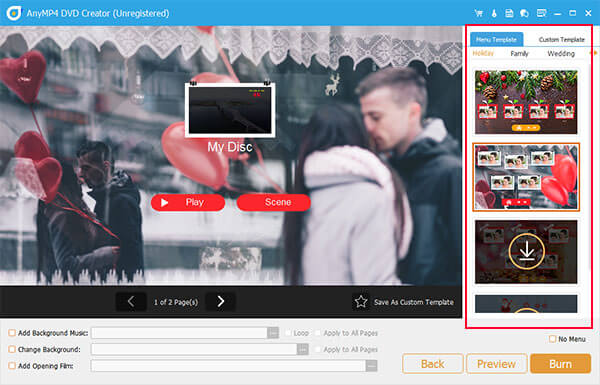
Konverter H.264-videoer til DVD
Klik på knappen Eksempel knappen for at se effekten af DVD-menuen og H.264-videoer. Så tryk på Brænde -knappen for at brænde H.264-videoer til DVD-disken, vælg dit DVD-drev fra rullemenuen og tilpasse indstillingerne i afsnittet Brændindstillinger. Klik til sidst på Starten for at starte processen.
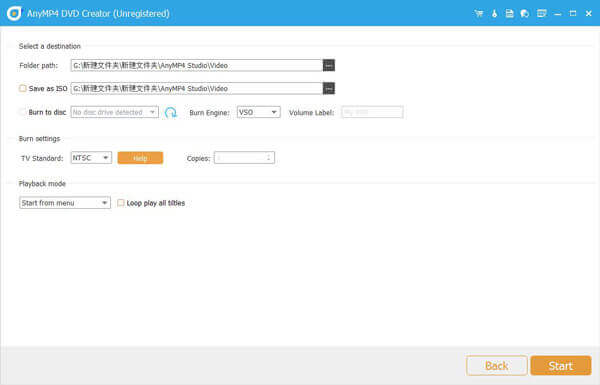
Baseret på den konkrete guide ovenfor, skal du mestre den bedste måde at gøre det på konverter H.264-videoer til DVD. Når du har brug for at brænde en H.264-video af høj kvalitet til DVD, skal du være særlig opmærksom på diskstørrelsen og videokvaliteten. Selvfølgelig er du nødt til at vælge den kraftfulde DVD-skaber for at gøre en afspilnings-DVD-disk let.
Mere Reading
Din nyeste Windows DVD Maker Oversigt, Review og Alternative
Faktisk er Windows DVD Maker til Windows 10 stadig tilgængelig. Du kan læse og hente de nyeste oplysninger og alternativer til Windows DVD Maker i 2019 her.
DVD Burning Tutorial - Arbejdsmæssige måder at brænde DVD på Windows 10 og Mac
Dette er den seneste vejledning til at brænde DVD på Windows 10 og Mac med standard diskbrændingsfunktioner. Desuden kan du også få nybegyndervenlig dvd-brændingssoftware til at gøre din DVD attraktiv til offline afspilning.
Bedste DVD-brænder for at brænde og oprette dvd med videoer
AnyMP4 DVD Creator er professionel, men intuitiv DVD Burner Software, som hjælper dig med at brænde DVD-disk, oprette DVD ISO-billedfil og dvd-mappe med enhver populær video.
Bedste metoder til at konvertere MP4 til DVD gratis
Ved du, hvordan du konverterer dine MP4-filer, så du kan nyde dem på DVD-disk? Denne vejledning vil lære dig at konvertere MP4 til DVD.